Solucionar el error STATUS_STACK_BUFFER_OVERRUN de Chrome/Edge
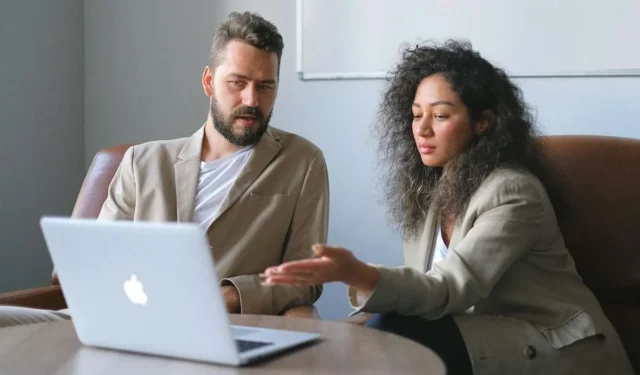
El error STATUS_STACK_BUFFER_OVERRUN es un problema común que encuentran los usuarios de los navegadores Chrome o Edge.
Este error indica un desbordamiento del búfer de la pila, que normalmente ocurre cuando un programa usa más memoria de la que tiene disponible en la pila.
Principales soluciones para el error STATUS_STACK_BUFFER_OVERRUN de Google Chrome o Edge Browser
Cuando te enfrentas a este error del navegador , puede resultar frustrante y perturbador para tu experiencia de navegación. Sin embargo, hay varios pasos que puede seguir para corregir el error STATUS_STACK_BUFFER_OVERRUN en Chrome o Edge Browser.
Solución n.º 1: buscar actualizaciones de Windows
Las actualizaciones del sistema operativo suelen incluir correcciones de errores y vulnerabilidades que pueden afectar el rendimiento de su navegador. Busque e instale las actualizaciones de Windows disponibles a través de la aplicación Configuración para asegurarse de que su sistema esté actualizado.
Solución n.º 2: borrar la caché y las cookies del navegador
La memoria caché y las cookies acumuladas a veces pueden provocar conflictos y errores en el navegador. Eliminarlos a menudo puede resolver problemas como STATUS_STACK_BUFFER_OVERRUN.
- Navegue hasta la configuración del navegador.
- Busque la opción para borrar los datos de navegación.
- Seleccione para borrar el caché y las cookies.
Solución n.º 3: deshabilitar las extensiones del navegador
Las extensiones del navegador a veces pueden entrar en conflicto con la funcionalidad del navegador y provocar errores. Deshabilite todas las extensiones y luego vuelva a habilitarlas gradualmente una por una para identificar si alguna extensión específica está causando el error STATUS_STACK_BUFFER_OVERRUN.
- Para deshabilitar las extensiones, vaya a la configuración del navegador.
- Encuentra la sección de extensiones o complementos.
- Deshabilítelos individualmente.
Solución #4 – Restablecer la configuración del navegador
Restablecer la configuración del navegador a sus valores predeterminados puede ayudar a eliminar cualquier configuración personalizada o configuración que pueda estar causando el error. Busque la opción restablecer o restaurar la configuración en el menú de configuración del navegador y siga las instrucciones para restablecer el navegador.
Solución n.° 5: ejecute su navegador en modo seguro
Ejecutar el navegador en modo seguro deshabilita todas las extensiones y configuraciones personalizadas, lo que le permite determinar si el error es causado por una configuración específica.
Inicie el navegador en modo seguro y vea si encuentra el error STATUS_STACK_BUFFER_OVERRUN. De lo contrario, puede indicar que una extensión o configuración está causando el problema.
Solución n.º 6: escanear en busca de malware
El malware o los virus en su computadora a veces pueden interferir con los procesos del navegador y causar errores como STATUS_STACK_BUFFER_OVERRUN. Ejecute un análisis completo del sistema utilizando un software antivirus confiable para detectar y eliminar cualquier programa malicioso de su computadora.
Solución n.º 7: actualizar los controladores del dispositivo
Los controladores de dispositivos obsoletos o dañados también pueden provocar errores en el navegador. Asegúrese de que todos los controladores de su dispositivo, especialmente aquellos relacionados con su tarjeta gráfica y adaptador de red, estén actualizados.
Puede actualizar los controladores manualmente a través del Administrador de dispositivos en Windows o utilizando un software de actualización de controladores de terceros.
Solución n.° 8: actualice su navegador
Las versiones desactualizadas de Chrome o Edge pueden contener errores o vulnerabilidades que pueden provocar el error STATUS_STACK_BUFFER_OVERRUN. Asegúrese de tener instalada la última versión de su navegador buscando actualizaciones en la configuración del navegador o descargando la última versión del sitio web oficial.
Ultimas palabras
Si sigue estos pasos sobre cómo corregir el error STATUS_STACK_BUFFER_OVERRUN en Chrome o Edge Browser, debería poder solucionar y resolver el problema. Si el problema persiste después de probar estas soluciones, considere buscar más ayuda en los foros de soporte del navegador o comunicarse con el soporte técnico para obtener ayuda adicional.



Deja una respuesta